Excel表格中设置单元格等高的操作方法
发布时间:2017-04-01 11:31
相关话题
我们在编辑Excel表格的时候,经常会遇到调整单元格的宽度与高度,如果一个个去手动改的话,会显得很麻烦,如果按照表格的宽高去设定数字,往往因为单元格有文字内容不好控制大小。今天,小编就教大家在Excel表格中设置单元格等高的操作方法。
Excel表格中设置单元格等高的操作步骤如下:
打开Excel文件,这时可以看到小诚的这个表格排版很不美观,需要根据实际情况来调整每个单元格的大小。
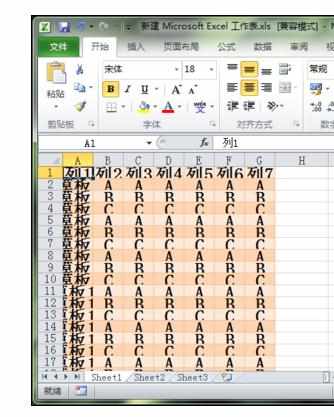
我们先来设置行高,鼠标由上而下选中想要改变表格的所有行。
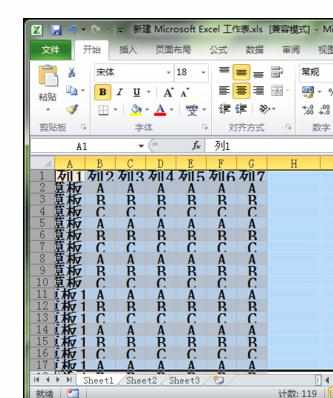
把鼠标放在随意两行之间的横线上,出现一个上下箭头的标志。
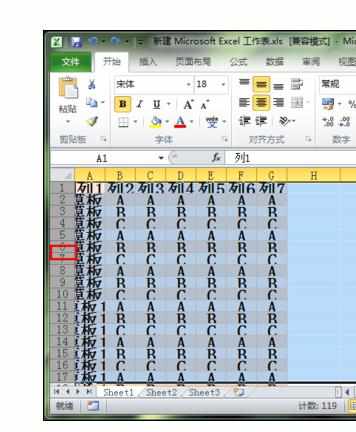
这时候,按住鼠标左键不放,向下拖动,直到想要的行高,然后松开。
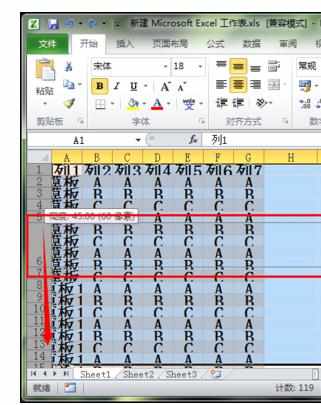
这时,所有行都变成了统一的高度。
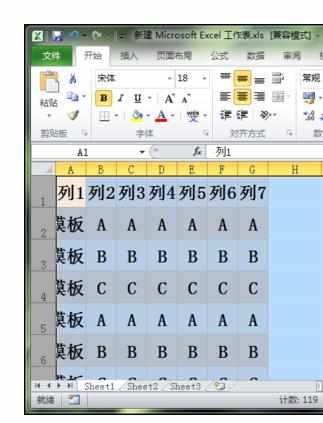
同样道理,我们选中所有要改变的列,拖动至合适的列宽,松开鼠标。
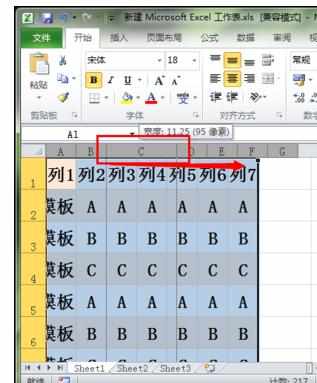
这时,一个表格就被快速调整回来了,是不是美观很多呢。
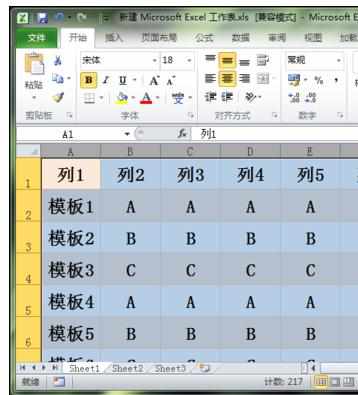

Excel表格中设置单元格等高的操作方法的评论条评论